Для решения сформулированной задачи о назначениях откроем рабочую книгу MS Excel, в которой сохранены результаты расчета маршрутов, созданных средствами Деловой карты, в процессе выполнения практического занятия №3. Изменим имя третьего листа на Оптимизация.
Сформируем допустимые маршруты. Проанализируем варианты маршрутизации, полученные средствами Деловой карты, в процессе выполнения практического занятия №3 (см. табл. 4 – 7). В соответствии с методикой Шапиро допустимые маршруты, включаемые в модель линейного программирования, должны быть неповторяющимися. Поэтому исключаем маршруты номер 48, 52 и 58 из третьего и четвертого вариантов маршрутизации, которые повторяют маршруты, соответственно 29, 17 и 6 из второго и первого вариантов маршрутизации. Окончательно мы имеем набор из 64 неповторяющихся маршрутов.
Для решения задачи выполним следующие подготовительные действия.
1. Внесем необходимые надписи в ячейки рабочего листа, как это изображено на рис. 20 и рис. 21. Следует отметить, что конкретное содержание этих надписей не оказывает никакого влияния на решение рассматриваемой задачи о назначении, а служит для лучшего восприятия информации.
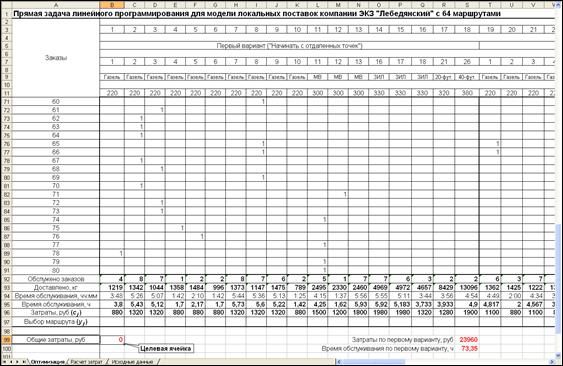
Рис. 20. Экранная форма задачи оптимизации маршрутов по методике Шапиро (начало)
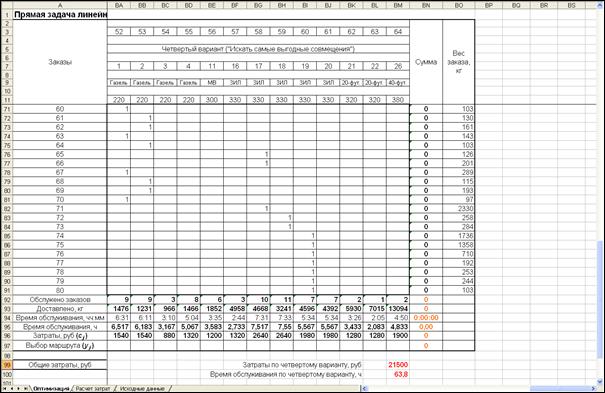
Рис. 21. Экранная форма задачи оптимизации маршрутов по методике Шапиро (окончание)
2. В ячейки B3:BM3 введем порядковые номера маршрутов, созданных средствами Деловой карты.
3. В ячейки B7:BM7 введем номера машин, которые используются для обслуживания заказов в каждом из вариантов маршрутизации.
4. В ячейки B9:BM9 введем марку/тип подвижного состава, который используется для обслуживания заказов в каждом из вариантов маршрутизации.
5. В ячейки B11:BM11 введем значения затраты на аренду автомобиля, руб./ч, на каждом маршруте.
6. В ячейки B12:BM91 введем значения коэффициентов  , равные 1, если заказ обслуживается данным маршрутом и равные 0 – в противном случае.
, равные 1, если заказ обслуживается данным маршрутом и равные 0 – в противном случае.
7. В ячейки B94:BM94 введем время работы автомобилей на соответствующих маршрутах. Значения, содержащиеся в ячейках B94:BM94 должны быть заданы в формате времени.
8. В ячейку B95 введем формулу: =B94*24, которая позволяет преобразовать время в десятичный формат, и распространим эту формулу на весь диапазон ячеек B95:BM95, содержащих значение времени.
9. Рассчитаем величину затрат на каждом маршруте, т.е. значения коэффициентов  . Для чего в ячейку B96 введем формулу: =ЕСЛИ(B95>4;B11*ОКРУГЛВВЕРХ(B95;0);B11*4) и распространим ее на весь диапазон ячеек B96:BM96, содержащих значения коэффициентов
. Для чего в ячейку B96 введем формулу: =ЕСЛИ(B95>4;B11*ОКРУГЛВВЕРХ(B95;0);B11*4) и распространим ее на весь диапазон ячеек B96:BM96, содержащих значения коэффициентов  . В этой формуле отражено то, что заказчик (компания ЭКЗ «Лебедянский») должен оплатить перевозчику первые четыре часа работы на маршруте не зависимо от того сколько времени перевозчик отработал. В том случае, если время работы превышает четыре часа, то округленное вверх фактическое время работы умножается на тариф.
. В этой формуле отражено то, что заказчик (компания ЭКЗ «Лебедянский») должен оплатить перевозчику первые четыре часа работы на маршруте не зависимо от того сколько времени перевозчик отработал. В том случае, если время работы превышает четыре часа, то округленное вверх фактическое время работы умножается на тариф.
10. В ячейку B99 введем целевую функцию (5) в виде формулы: =СУММПРОИЗВ(B96:BM96;B97:BM97).
11. В ячейку BN12 введем формулу: =СУММПРОИЗВ (B71:BM71;$B$97:$BM$97), которая представляет собой первое ограничение в системе (6).
12. Скопируем формулу, введенную в ячейку BN12, в ячейки BN13:BN91.
Остальные данные и вычисления, произведенные на рабочем листе, носят вспомогательный характер. Это относится к данным, занесенным в столбец «Вес заказа, кг», а также данных в вычисляемых сроках «Обслужено заказов» и «Доставлено, кг».
Для дальнейшего решения задачи следует вызвать мастер поиска решения, для чего необходимо выполнить операцию главного меню: Сервис→Поиск решения.
После появления диалогового окна Поиск решения следует выполнить следующие действия:
1. В поле с именем Установить целевую ячейку: ввести абсолютный адрес ячейки $B$99.
2. Для группы Равной: выбрать вариант поиска решения - минимальному значению.
3. В поле с именем Изменяя ячейки: ввести абсолютный адрес диапазона ячеек $B$97:$BN$97.
4. Задать первую группу ограничений (6). С этой целью выполнить следующие действия:
- в исходном диалоговом окне Поиск решения нажать кнопку с надписью Добавить;
- в появившемся дополнительном окне выбрать диапазон ячеек $BN$12:$BN$91, который должен отобразиться в поле с именем Ссылка на ячейку;
- в качестве знака ограничения из выпадающего списка выбрать равенство;
- в качестве значения правой части ограничения ввести с клавиатуры число 1;
- для добавления первой группы ограничений в дополнительном окне нажать кнопку с надписью Добавить.
5. Задать ограничения на булевы значения переменных задачи. С этой целью выполнить следующие действия:
- в исходном диалоговом окне Поиск решения нажать кнопку с надписью Добавить;
- в появившемся дополнительном окне выбрать диапазон ячеек $B$97:$BM$97, который должен отобразиться в поле с именем Ссылка на ячейку;
- в качестве знака ограничения из выпадающего списка выбрать строку «двоичн»;
- в качестве значения правой части ограничения в поле с именем Ограничение: оставить без изменения вставленное программой значение «двоичное»;
- для добавления ограничения в дополнительном окне нажать кнопку с надписью Добавить.
6. В окне дополнительных параметров поиска решения выбрать отметки Линейная модель и Неотрицательные значения.
Общий вид диалогового окна спецификации параметров мастера поиска решения представлен на рис. 22.

Рис. 22. Окно Поиск решения с введенными ограничениями
После задания ограничений и целевой функции можно приступить к поиску численного решения, для чего следует нажать кнопку Выполнить. Результат выполнения расчетов программой MS Excel представлен на рис. 23. На рис. 23 видно, что в строку Выбор маршрута ( ) заносятся значения переменной
) заносятся значения переменной  , которая и является результатом решения данной задачи.
, которая и является результатом решения данной задачи.

Рис. 23. Результат решения задачи оптимизации маршрутов по методике Шапиро (фрагмент)
Экранная форма представления результатов расчетов не очень удобна ввиду большого размера таблицы. Поэтому в табл. 8 сведены результаты решения данной задачи. Здесь мы видим, что в оптимальный вариант включены 16 маршрутов, причем 13 из них представляют второе возможное решение задачи маршрутизации, к которым добавляется маршрут номер 6 из первого возможного решения задачи маршрутизации и маршруты номер 56 и 63 из четвертого возможного решения задачи маршрутизации.
Таблица 8
Оптимальное решение задачи маршрутизации
| № маршрута | Порядок обслуживания заказов | Автомобиль | Обслужено заказов | Доставлено, кг | Время маршрута, ч | Затраты, руб. |
| 0-56-13-0 | Газель | 1,70 | ||||
| 0-21-4-3-65-66-48-0 | Газель | 4,82 | ||||
| 0-19-2-20-0 | Газель | 2,00 | ||||
| 0-31-29-28-9-11-7-26-0 | Газель | 4,57 | ||||
| 0-23-69-64-70-63-22-0 | Газель | 3,65 | ||||
| 0-73-72-64-62-67-68-61-0 | Газель | 4,92 | ||||
| 0-30-44-47-37-39-55-54-60-1-0 | Газель | 6,82 | ||||
| 0-52-33-36-42-34-0 | Газель | 4,52 | ||||
| 0-8-27-57-14-59-15-58-51-50-38-43-10-0 | MB | 8,87 | ||||
| 0-24-40-35-12-41-0 | ЗИЛ | 4,72 | ||||
| 0-46-45-0 | ЗИЛ | 3,40 | ||||
| 0-5-25-53-0 | ЗИЛ | 3,75 | ||||
| 0-16-71-0 | 20-фут. | 3,37 | ||||
| 0-49-32-0 | 40-фут. | 4,92 | ||||
| 0-18-17-6-0 | Газель | 3,17 | ||||
| 0-78-77-79-76-75-74-80-0 | ЗИЛ | 5,57 | ||||
| Сумма | 70,73 |
Вывод. В оптимальном варианте затраты на транспортировку составят 21610 руб., это на 770 рублей меньше того, что дает четвертое возможное решение задачи маршрутизации (см. табл. 7). Таким образом, по сравнению с лучшим вариантом доставки, рассчитанным средствами Деловой карты, удалось сократить транспортные затраты приблизительно на 3,5%.
ПРИЛОЖЕНИЕ 1
(обязательное)
Варианты индивидуальных заданий
 2015-06-24
2015-06-24 330
330








